컴퓨터/모바일에서 인스타그램 스토리를 녹화하는 2가지 쉬운 방법
Instagram Stories를 화면 녹화하는 두 가지 방법을 알아보세요.
- 1. 컴퓨터에서 고품질 녹화 및 편집을 위해 AnyRec 무료 온라인 스크린 레코더를 사용하세요.
- 2. 공개 Instagram 계정에 스마트폰 기반 화면 녹화를 사용하여 재량권을 보장합니다.

Instagram의 일부 스냅 또는 비디오를 24시간 이상 보관하려면 Instagram 스토리를 기록하는 것이 제한을 피할 수 있는 유일한 방법입니다. 스토리, 게시 또는 채팅을 스크린샷으로 찍든 Instagram이 게시자에게 알리는 몇 가지 시나리오가 여전히 있습니다. 알림 없이 Instagram 스토리 녹화를 화면에 표시하는 방법은 무엇입니까? 기사에서 최상의 방법에 대해 자세히 알아보십시오.
가이드 목록
스토리를 녹화할 때 Instagram에서 알림을 받나요? Instagram 이야기를 녹화하는 가장 좋은 방법 스마트폰에서 인스타그램 스토리를 스크린 녹화하는 방법 Instagram 스토리 녹화 화면에 대한 FAQ스토리를 녹화할 때 Instagram에서 알림을 받나요?
스토리를 녹화할 때 Instagram에서 개발자에게 알릴까요? 대부분의 경우에, 아니요! 2016년에 인스타그램은 메시지가 사라지면서 인스타그램 채팅 스크린샷이 발생하면 알림을 보내곤 했습니다. 또한 누군가 Instagram 스토리를 녹화할 때 게시자에게 알리는 몇 가지 테스트 아웃이 있습니다.
그러나 Instagram은 메시지를 사라지게 하는 모드에서 스크린샷을 찍으면 여전히 그 사람에게 알립니다. Instagram 콘텐츠의 저작권을 보호하기 위해 게시자는 비공개 프로필과 친한 친구 기능을 계속 사용할 수 있습니다.
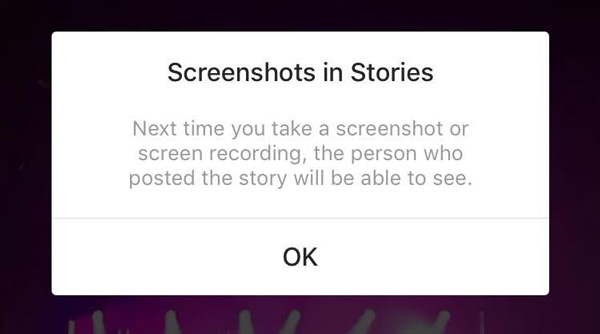
Instagram 이야기를 녹화하는 가장 좋은 방법
컴퓨터에서 인스타그램 스토리를 플레이하면 무료 온라인 스크린 레코더 인스타그램 스토리 기록을 선별할 수 있는 효율적이고 완전한 기능을 갖춘 무료 온라인 방법입니다. 화면 비디오, 시스템 오디오, 웹캠 영상 및 스냅샷을 포함하여 Instagram의 사진과 비디오를 캡처할 수 있습니다. 녹음을 편집하고 주석/모양/워터마크를 추가하거나 소셜 미디어 웹사이트로 직접 내보낼 수도 있습니다.

Instagram의 전체 화면, 고정 영역 또는 사용자 정의 영역을 기록하십시오.
인스타그램 스토리를 캡처하고 추가 다운로드 없이 스냅샷을 찍을 수 있습니다.
Instagram 사진에 주석, 모양, 워터마크, 선 등을 추가하세요.
녹음을 미리 보거나 소셜 미디어 웹사이트와 직접 공유할 수 있습니다.
1 단계.컴퓨터의 모든 브라우저에서 Instagram 계정에 로그인합니다. 스토리 패널에서 녹화할 스토리를 클릭하세요. 무료 온라인 스크린 레코더로 이동하여 "무료로 녹화" 버튼을 클릭하여 Instagram Story의 녹화 화면 설치 프로그램을 시작합니다.

2 단계."녹화 영역" 드롭다운 버튼을 클릭하고 인스타그램 스토리 영역을 자유롭게 선택하세요. 인스타그램 스토리의 오디오를 캡처하려면 "스피커" 옵션을 활성화하고 "마이크" 옵션을 비활성화할 수도 있습니다. 그런 다음 "REC" 버튼을 클릭하여 Instagram 스토리 녹화를 시작하세요.

3단계.기록 프로세스 중에 몇 가지 주석, 모양, 워터마크 및 기타 요소를 기록에 추가할 수 있습니다. 인스타그램 스토리의 화면을 캡처한 후 "중지" 버튼을 클릭하면 프로그램 내에서 녹화된 영상을 확인할 수 있습니다.

스마트폰에서 인스타그램 스토리를 스크린 녹화하는 방법
인스타그램 공개 계정에서 인스타그램 스토리를 화면 녹화해야 하는 경우 인터넷 연결 끄기, 인스타그램 스토리 리포스터 앱 사용 등과 같이 미리 알아야 할 몇 가지 유용한 팁이 있습니다.
Instagram 스토리에서 스크린샷을 찍는 방법
인스타그램 스토리 화면 녹화에 비해 인스타그램 스토리에서 스냅샷을 찍는 것이 훨씬 쉽습니다. 이미지를 얻을 때 인터넷 연결을 끄십시오.
1 단계.계정에 로그인한 후 캡쳐하고 싶은 인스타그램 스토리 화면으로 이동합니다. 알림을 받지 않으려면 인터넷 연결을 끄거나 Instagram 스토리의 스크린샷을 찍기 위해 변경하십시오.
2 단계.Instagram 계정으로 돌아가서 버튼 조합을 사용하여 스냅샷을 찍습니다. 그런 다음 스마트폰의 인터넷 연결을 켜기 전에 Instagram 앱을 강제 종료합니다.
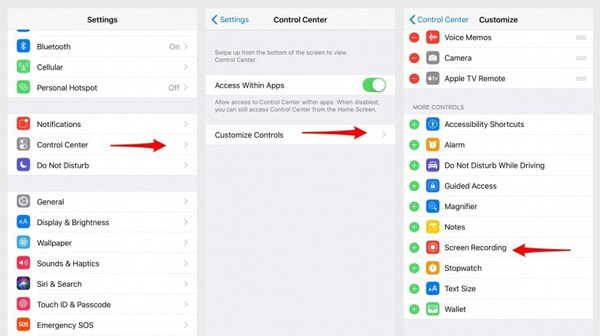
Instagram 이야기를 기록하는 방법
인스타그램 스토리를 비밀리에 검색하여 다운로드해야 하는 경우 스토리 세이버 애플리케이션을 설치해야 합니다. StorySave Android를 예로 들면 Android에서 인스타그램 스토리 스크리닝 기록에 대한 자세한 내용을 아래와 같이 확인할 수 있습니다.
1 단계.Android에서 Instagram StorySave를 실행하면 Instagram 계정 ID와 비밀번호를 입력할 수 있습니다. 현재 활성화된 스토리가 있는 팔로우하는 모든 사용자의 목록을 찾을 수 있습니다.
2 단계.원하는 활성 Instagram 스토리를 검색하기만 하면 됩니다. 스토리를 찾은 경우 Android에서 Instagram 스토리를 저장, 다시 게시, 공유 및 화면 녹화할 수 있습니다.
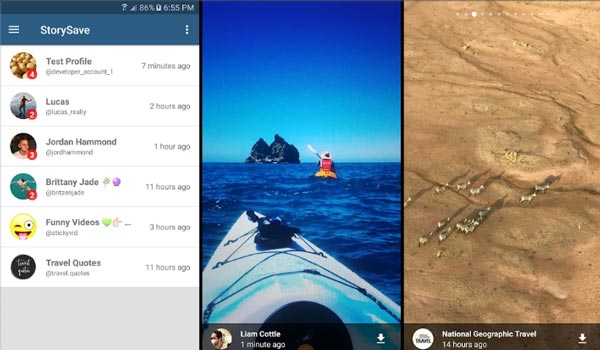
iPhone의 경우 Story Reposter와 동일한 프로세스를 사용하여 Instagram 스토리를 다시 게시할 수 있습니다. Instagram Stories를 지속적으로 다운로드하는 것은 항상 좋은 방법이어야 합니다.
Instagram 스토리 녹화 화면에 대한 FAQ
-
1. Instagram Stories 기록을 자동으로 선별하는 방법은 무엇입니까?
Instagram Stories를 자동으로 기록하려는 경우 InstaSpy Pro는 여러 Instagram 계정을 모니터링하는 방법이며 새 스토리는 Cloud 서비스 또는 대시보드에 자동으로 다운로드됩니다. 그런 다음 대시보드에서 녹화된 Instagram 스토리를 볼 수 있습니다.
-
2. Instagram은 언제 스크린샷 알림을 제공합니까?
Instagram에서 임시 사진을 스크린샷하거나 Instagram에서 사라지는 사진을 캡처하려는 경우 경고 또는 알림이 표시됩니다. NS 스크린샷을 찍다 사라지는 사진의 경우 인스타그램 다이렉트 메시지 목록에 메시지가 있습니다.
-
3. iOS/Android에서 인스타그램 스토리를 직접 스크리닝할 수 있나요?
예. iPhone에서 Instagram Stories를 화면 녹화하려면 기본 iOS 화면 녹화 기능을 사용할 수 있습니다. Android 휴대폰의 경우 Instagram Stories를 적절하게 녹화하려면 AZ Screen Recorder, DU Recorder와 같은 스크린 레코더를 다운로드해야 합니다.
결론
스크린샷 알림 없이 익명으로 Instagram 스토리를 시청해야 하는 경우 기사에서 Instagram 스토리를 기록하는 가장 좋은 방법에 대해 자세히 알아볼 수 있습니다. 변경의 위험을 없애야 할 때 AnyRec Free Online Screen Recorder는 절대 놓치지 말아야 할 최고의 선택입니다.
